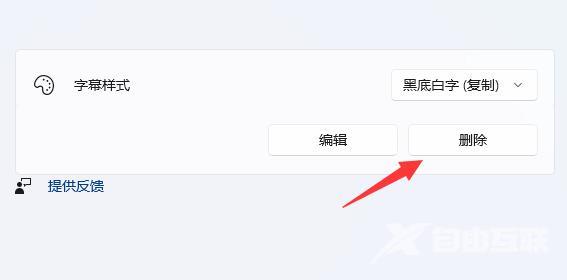Win11系统有一个自带的实时字幕功能,有小伙伴不想要这个功能,想要将其关闭却不知道该怎么操作,那么Win11怎么关闭实时字幕呢,这里小编就给大家详细介绍一下Win11关闭实时字幕的
Win11系统有一个自带的实时字幕功能,有小伙伴不想要这个功能,想要将其关闭却不知道该怎么操作,那么Win11怎么关闭实时字幕呢,这里小编就给大家详细介绍一下Win11关闭实时字幕的方法,有需要的小伙伴可以来看一看。
关闭方法:
1、点击下方任务栏中的开始。
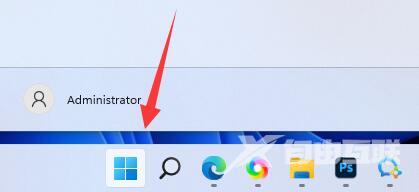
2、接着点击菜单列表中的"设置"打开。
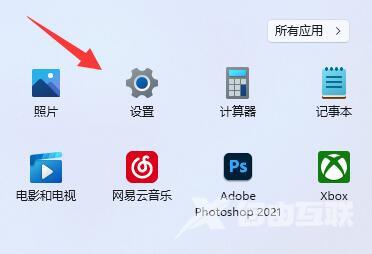
3、在打开的窗口界面中,点击左侧栏中的"辅助功能"选项。
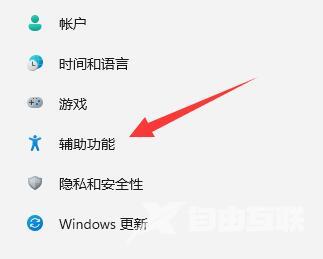
4、然后找到右侧中的"字幕"选项。
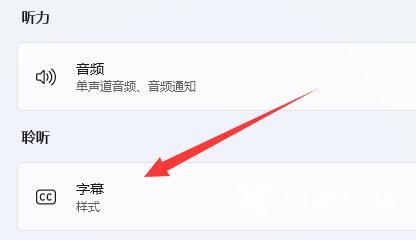
5、最后点击"字幕样式"中的"删除"按钮就可以了。